KoPlayer로 PC에서 Pokemon Go 플레이: 알아야 할 모든 것
KoPlayer는 컴퓨터에서 더 나은 게임 경험을 제공하는 데 도움이 되는 Android 에뮬레이터입니다. 그것의 도움으로 PC에서 게임을하고 더 큰 화면에서 즐길 수 있습니다. KoPlayer는 기술 세계에서 새로운 것이며 짧은 시간에 게임 애호가들의 첫 번째 선택이 되었습니다.
우리 모두 알고 있듯이 Pokemon Go는 많은 사용자들 사이에서 성공했습니다. 백만 개 이상의 앱과 게임과 가장 호환되는 에뮬레이터인 KoPlayer는 Pokemon Go 플레이어에게 가장 인기 있는 에뮬레이터 중 하나입니다. 안정적인 성능, 부드러운 작동, 뛰어난 호환성 및 방대한 저장 용량으로 인해 Pokemon Go에서 매우 인기가 있습니다. 그리고 휴대폰에서 Pokemon Go를 플레이하면 배터리가 빨리 소모될 수 있습니다. 따라서 Pokemon Go에 KoPlayer를 사용하는 것은 많은 사용자에게 선택이 되었습니다.
KoPlayer는 Android 4.4.2 커널에서 생성되었으며 Play 스토어에 통합되어 있습니다. 또한 모든 시리즈 AMD 컴퓨터에서 뛰어난 지원을 보여줍니다. 게임 플레이를 녹화하는 기능도 있습니다. 이러한 모든 특성으로 인해 Pokemon Go용 KoPlayer는 진정한 선택이 되었으며 사람들은 더 끌립니다.
KoPlayer의 제한 사항이 있습니까?
Pokemon Go용 KoPlayer는 열성적인 게임 애호가를 위한 최고의 옵션 중 하나로 이해되었습니다. 그러나 이 플랫폼에도 약간의 제한이 있을 가능성이 있습니다. 이 섹션에서는 Pokemon Go용 KoPlayer의 제한 사항에 대해 알려드리고자 합니다.
- KoPlyer를 사용하면 순간 이동이 너무 명확해 보일 수 있습니다. 결과적으로 금지하는 것은 어렵지 않습니다.
- 다음으로, KoPlayer로 Pokemon Go를 설정할 때 프로세스 중에 약간 복잡하다는 것을 알 수 있습니다.
- 세 번째로, 조이스틱은 유연하기를 꺼려하는 것 같으며 이는 또한 번거로울 수 있습니다.
- 마지막으로 KoPlayer로 포켓몬을 플레이하는 동안 이동 속도를 제어할 수 없다고 느낄 수 있습니다.
참고 : KoPlayer에 대해 확신이 없으면 다음을 시도하십시오. 더 안전하고 쉬운 대안 컴퓨터에서 포켓몬고를 플레이하기 위해
KoPlayer로 PC에서 Pokemon Go를 플레이하는 방법
2.1 KoPlayer 및 Pokemon Go 설정 방법
KoPlayer를 설정하고 KoPlayer에서 Pokemon을 플레이하기 전에 알아야 할 몇 가지 요구 사항이 있습니다.
- VT(가상화 기술)를 지원하는 AMD 또는 Intel 듀얼 코어 CPU를 유지하십시오.
- Windows에서 PC를 실행하고 있는지 확인하십시오.
- 최소 1GB RAM이 있어야 합니다.
- 1GB의 여유 디스크 공간을 유지하십시오.
- 인터넷에 잘 연결되어 있습니다.
PC에서 KoPlayer 및 Pokemon Go를 설정하려면 아래 단계를 따르세요.
1 단계 : 이제 Pokemon Go용 KoPlayer를 설정하려면 먼저 이 Android 에뮬레이터를 다운로드해야 합니다. 이를 위해 공식 웹 사이트로 이동할 수 있습니다.
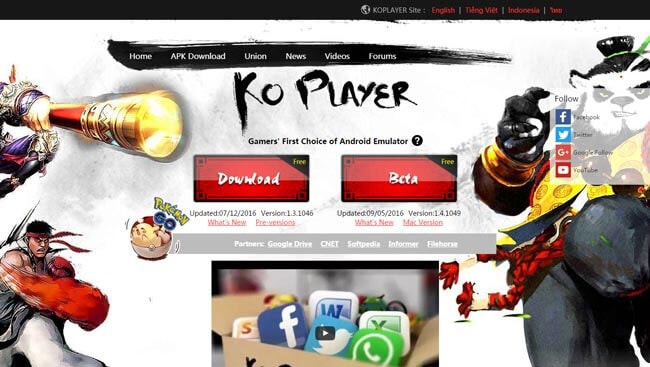
2 단계 : .exe 파일을 클릭하여 설치 프로세스를 진행합니다. 모든 사용권 계약에 동의하고 계속 진행합니다.
3 단계 : 이제 컴퓨터에서 KoPlayer를 실행하십시오. 처음에는 시간이 조금 걸릴 수 있습니다.
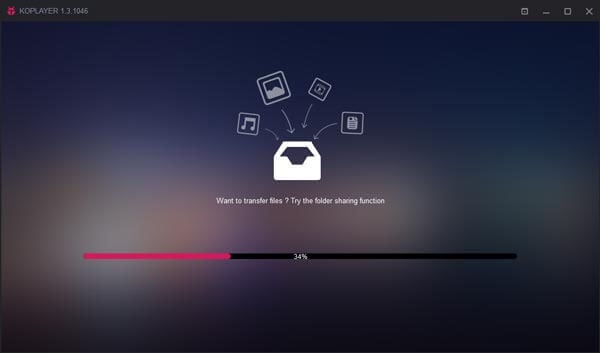
4 단계 : Android 기기에서와 같이 Play 스토어에서 Pokemon Go 설치를 위해 KoPlayer에 Google 계정을 추가해야 합니다. 이를 위해 ‘시스템 도구’를 탭하고 ‘설정’으로 이동하십시오.
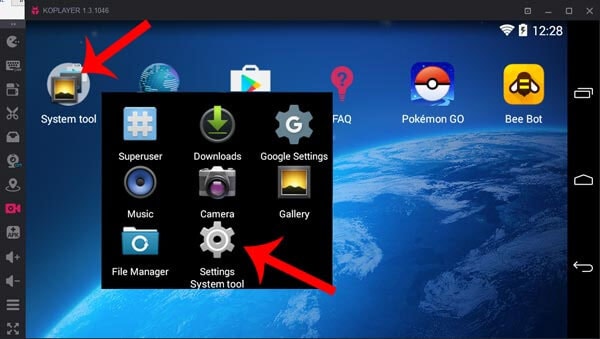
5 단계 : 설정에서 ‘계정’을 찾아 ‘계정 추가’로 이동하십시오. 지금 Google 계정으로 로그인하세요.
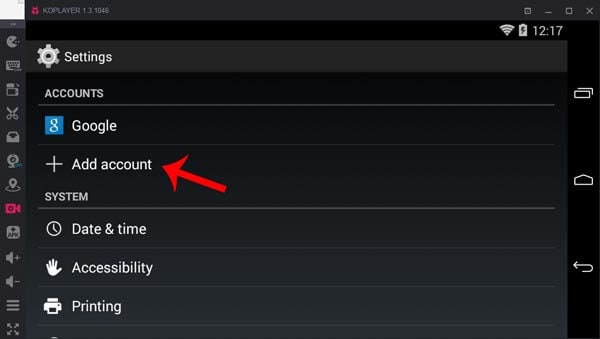
6 단계 : 지금 Play 스토어를 실행하고 Pokemon Go를 찾아 설치하세요.
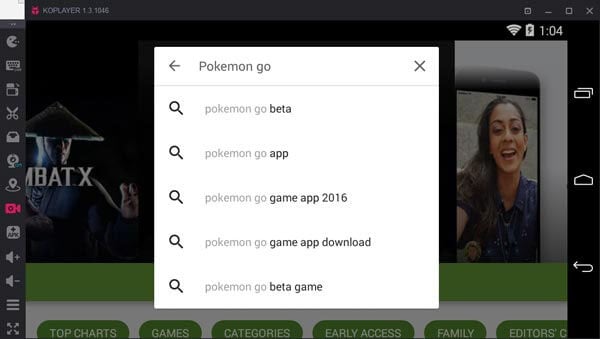
7 단계 : APK가 설치되면 KoPlayer에 Pokemon Go 설치를 진행하십시오. 그리고 이를 위해 APK 아이콘을 누르십시오. 창에서 Pokemon Go를 선택하고 ‘열기’를 눌러 설치하십시오. 이제 게임이 성공적으로 설치되었습니다. 게임 방법을 알려주세요.
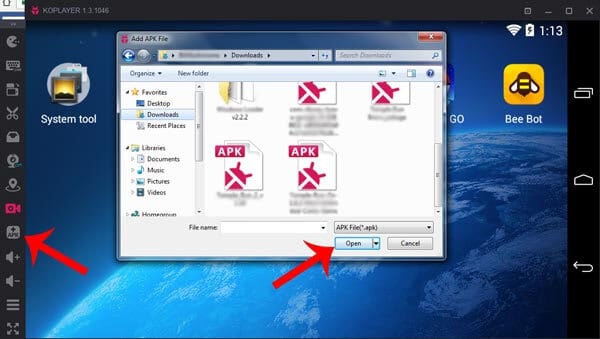
2.2 KoPlayer로 Pokemon Go를 플레이하는 방법
1 단계 : 위 단계에 따라 게임을 설치하면 KoPlayer 화면에 게임 아이콘이 표시됩니다. 이제 KoPlayer GPS 아이콘을 눌러야 합니다. 이렇게 하면 GPS 위치를 위조할 수 있는 KoPlayer GPS가 열립니다.
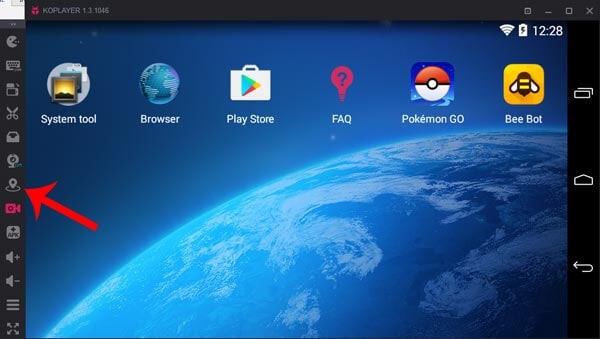
2 단계 : 지도에서 위치를 선택하고 ‘저장’ 버튼을 클릭합니다. Pokemon Go는 플레이하는 동안 GPS를 사용하는 게임이므로 가짜 GPS 위치 설정이 필요합니다.
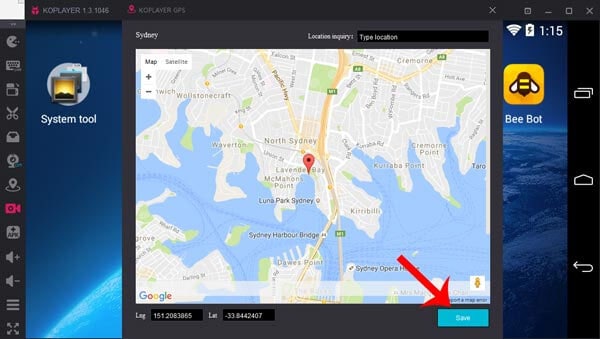
3 단계 : 지금 포켓몬고를 엽니다. 키보드 아이콘을 선택하고 ‘WASD’를 화면으로 드래그합니다. ‘저장’ 버튼을 클릭합니다. 키보드의 WASD 키를 사용하여 플레이어를 이동할 수 있습니다. KoPlayer에서 Pokemon Go를 플레이하는 방법이었습니다.
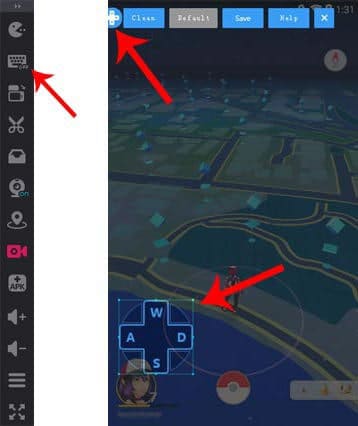
Pokemon Go용 KoPlayer보다 더 쉽고 안전한 대안이 있습니까?
Pokemon Go용 KoPlayer에 대한 더 안전한 옵션으로 GPS 스푸퍼와 장치용 이동 시뮬레이터를 사용하여 게임을 할 수 있습니다. 이 경우 가장 좋은 것은 DrFoneTool – 가상 위치(iOS). 이 도구는 iOS 사용자를 위해 설계되었으며 GPS 위치를 쉽게 변경할 수 있습니다. 이를 사용하면 KoPlayer의 모든 단점을 극복할 수 있습니다. DrFoneTool을 사용하면 하나의 경로와 여러 경로를 따라 시뮬레이션할 수 있습니다. 다음은 두 부분으로 된 동일한 지침입니다.
3,839,410 사람들이 그것을 다운로드했습니다
다음 부분을 시도하기 전에 PC에 DrFoneTool을 다운로드하여 설치해야 합니다. 응용 프로그램을 실행한 다음 ‘가상 위치’ 옵션을 클릭합니다. iPhone을 컴퓨터에 연결하고 ‘시작하기’를 클릭하십시오.

2개 지점 간 시뮬레이션
1단계: 원스톱 경로 선택
페이지에서 도보 모드라고 하는 오른쪽 상단의 첫 번째 아이콘을 클릭합니다. 이제 지도에서 목적지를 선택하세요. 장소의 거리를 알려주는 작은 상자가 나타납니다.
화면 하단에서 이동 속도를 선택할 수 있습니다. 선택에 따라 슬라이더를 끕니다. 다음 ‘여기로 이동’을 클릭하십시오.

2단계: 이동 횟수 결정
다음에 나타나는 상자를 사용하여 선택한 두 장소 사이를 왔다갔다 하고 싶은 횟수를 시스템에 알립니다. 이 작업이 완료되면 ‘XNUMX월’을 클릭합니다.

3단계: 시뮬레이션 시작
이것을 성공하면 당신의 위치가 됩니다. 선택한 이동 속도에 따라 이동하는 것으로 표시됩니다.

여러 지점 간 시뮬레이션
1단계: 다중 경유지 경로 선택
오른쪽 상단 모서리에 있는 두 번째 아이콘을 선택하여 시작합니다. 이제 여행하고 싶은 모든 장소를 하나씩 선택하십시오.
위와 같이 상자에 장소가 얼마나 멀리 있는지 알려줍니다. 이동하려면 ‘여기로 이동’을 클릭하십시오. 또한 이동 속도를 설정하는 것을 잊지 마십시오.

2단계: 이동 시간 정의
위와 같이 다시 다음 상자에 여행을 원하는 횟수를 기재하십시오. 이 후 ‘XNUMX월’ 버튼을 누릅니다.

3단계: 다양한 지점에서 시뮬레이션
당신은 당신이 결정한 경로로 사실상 움직이는 자신을 보게 될 것입니다. 선택한 속도로 위치가 이동합니다.

3,839,410 사람들이 그것을 다운로드했습니다
마지막 기사